中望CAD特性匹配如何调用
共 1 个回答
其实CAD中的特性匹配工具是一个使用上非常方便的编辑工具,它对于同类对象的编辑显得非常有用。
该命令是将源对象的特性,包括其不同的颜色、图层、线型、线型比例等要素,全部赋给目标对象的工具。
首先我们调用特性匹配命令,这时可以通过菜单选择【修改】--再选择【特性匹配】命令,或者我们也可以在【标准】工具栏中点击【特性匹配】按钮。
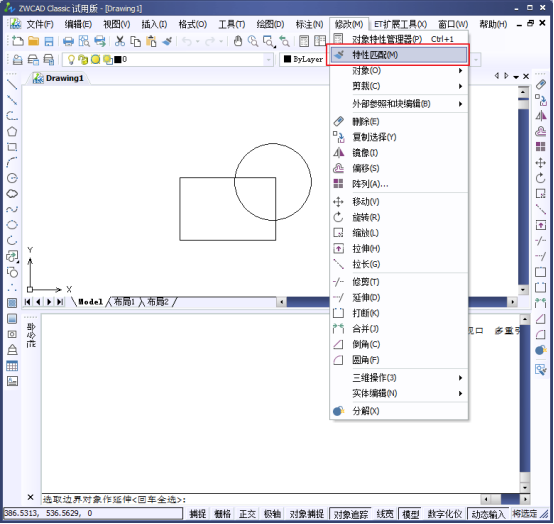
这时如果命令行出现提示用户需要选择源对象,那么在用户选择好了源对象后,光标就会变为小方块和小毛刷的样子,如图下图所示。
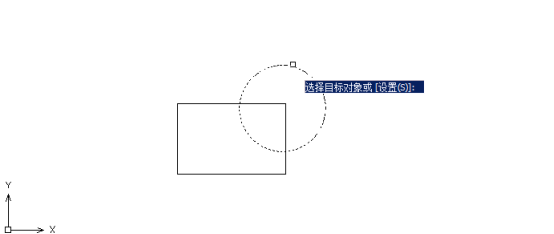
同时我们可以在命令行把提示当前活动的设置包括:颜色、线型、线型比例、线宽、厚度、打印样式、文字、标注、图案填充并要求选择目标对象或选择设置(S)对象,逐一完成设置。
如果是在该提示下用户直接选择了对象的话,即选择目标对象的操作,那么这些目录对象的特性将会被源对象的特性所替代。
如果用户在该提示时选择了输入选项S,这时系统将会弹出如图下图所示的【特性设置】对话框,用户就可以使用该对话框进行对要匹配的选项的相关设置。
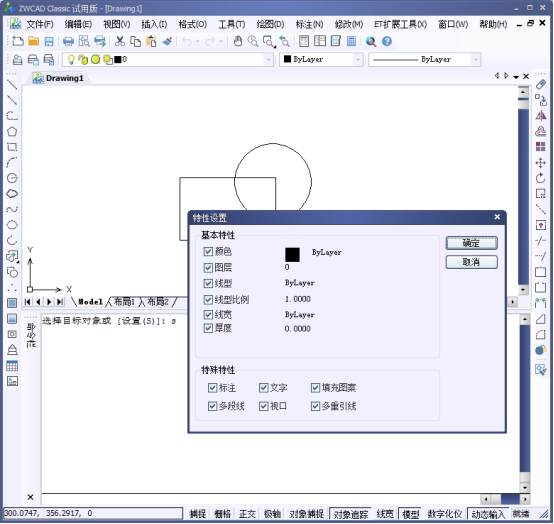
以上,是我们通过CAD操作得出的方式,仅供参考。
共 1 条
- 1
83问题数 67回答数


